วิธีเพิ่มบทบาทสีในความไม่ลงรอยกัน – TechCult
เบ็ดเตล็ด / / May 11, 2023
Discord นำเสนอคุณสมบัติที่ยอดเยี่ยม เช่น การสื่อสารด้วยเสียงและข้อความอย่างง่าย การจัดตั้งกลุ่ม และความสามารถในการสร้างโลกสุดพิเศษ นอกจากนี้ แพลตฟอร์มยังมีคุณสมบัติพิเศษสำหรับการผสมผสานบทบาทสีใน Discord คำแนะนำของเราจะอธิบายวิธีการเพิ่มบทบาทสีใน Discord อย่างละเอียด นอกจากนี้ หากคุณเปลี่ยนใจและต้องการจะแก้ไขสี เอกสารนี้จะให้ข้อมูลเกี่ยวกับวิธีการเปลี่ยนบทบาทของสีใน Discord

สารบัญ
วิธีเพิ่มบทบาทสีในความไม่ลงรอยกัน
นอกเหนือจากคุณสมบัติต่างๆ เช่น การเข้าร่วมเซิร์ฟเวอร์ต่างๆ และการกำหนดบทบาทแล้ว Discord ยังให้คุณเพิ่มสีสันให้กับบทบาทต่างๆ รายชื่อผู้ใช้บนเซิร์ฟเวอร์ของคุณสามารถปรับแต่งและจัดระเบียบได้อย่างง่ายดายโดยการเพิ่มบทบาทสีใน Discord นอกจากนี้ คุณสามารถมอบหมายความรับผิดชอบหลายอย่างให้กับผู้ใช้และกลุ่มบทบาทเดียว อ่านต่อเพื่อหาวิธีกำหนดบทบาทสี!
คำตอบที่รวดเร็ว
หากต้องการเพิ่มบทบาทสีใน Discord ให้ทำตามขั้นตอนเหล่านี้:
1. ในบัญชี Discord ของคุณ ให้คลิกขวาที่เซิร์ฟเวอร์เพื่อเปิด การตั้งค่าเซิร์ฟเวอร์.
2. ตอนนี้สลับไปที่ บทบาท และเลือก สร้างบทบาท
3. เลือก สีให้มัน ชื่อและคลิกที่ บันทึกการเปลี่ยนแปลง.
เหตุใดจึงต้องใช้สีบทบาทที่ไม่ลงรอยกัน
เหตุผลบางประการในการใช้ Discord Role Colours มีดังนี้
- ช่วยให้ผู้ใช้สามารถระบุบุคคลที่ทำงานเฉพาะในระบบได้อย่างรวดเร็ว
- มีประโยชน์สำหรับการแยกผู้ดูแลระบบ ผู้ดูแล หรือผู้ใช้ที่สำคัญอื่นๆ จากผู้ใช้ทั่วไป
- ทำให้ง่ายต่อการดูว่าใครมีสิทธิ์อะไรบ้าง โดยเฉพาะอย่างยิ่งบนเซิร์ฟเวอร์ขนาดใหญ่ที่มีผู้ใช้จำนวนมาก
- สามารถรองรับการจัดระเบียบเซิร์ฟเวอร์และการสื่อสารที่ได้รับการปรับปรุง
- สร้างแบรนด์และการรับรู้สำหรับผู้สร้างและบริษัทผ่านการใช้เครื่องมือทางการตลาด
ฉันจะเพิ่มบทบาทสีใน Discord MEE6.0 ได้อย่างไร
คุณอาจต้องการทราบว่าฉันจะเพิ่มบทบาทสีใน Discord MEE6 ได้อย่างไรเนื่องจากเหตุผลหลายประการ ผู้ดูแลเซิร์ฟเวอร์กำหนดแต่ละสีให้กับบทบาท Discord บางอย่าง ซึ่งสามารถปรับเปลี่ยนให้สอดคล้องกับตำแหน่ง สิทธิ์ หรือกลุ่มต่างๆ สมาชิกสามารถจดจำและสื่อสารกับสมาชิกคนอื่นๆ ที่มีหน้าที่หรือสิทธิพิเศษที่เทียบเคียงกันได้อย่างรวดเร็วโดยกำหนดสีต่างๆ ให้กับบางบทบาท
ยิ่งไปกว่านั้น บทบาทของสียังสามารถใช้เพื่อมอบสัมผัสเฉพาะให้กับชื่อเล่นของสมาชิก ทำให้โดดเด่นบนเซิร์ฟเวอร์และสร้างเอกลักษณ์ภายในชุมชน ให้เราดูขั้นตอนการเพิ่มสีด้านล่าง:
1. ปล่อย ความไม่ลงรอยกัน บนคอมพิวเตอร์ของคุณ
2. คลิกขวาที่ ไอคอนเซิร์ฟเวอร์ ที่แสดงทางด้านซ้ายและวางเคอร์เซอร์ของคุณบน การตั้งค่าเซิร์ฟเวอร์ ตัวเลือก.
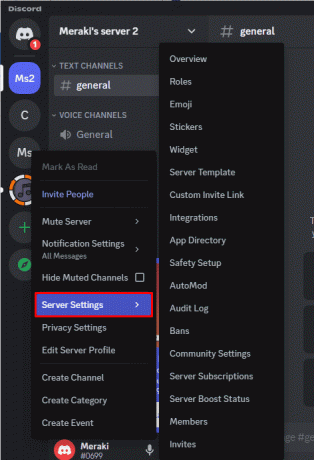
3. สลับไปที่ บทบาท และเลือก สร้างบทบาท (หรือเลือกบทบาทจากรายการ)
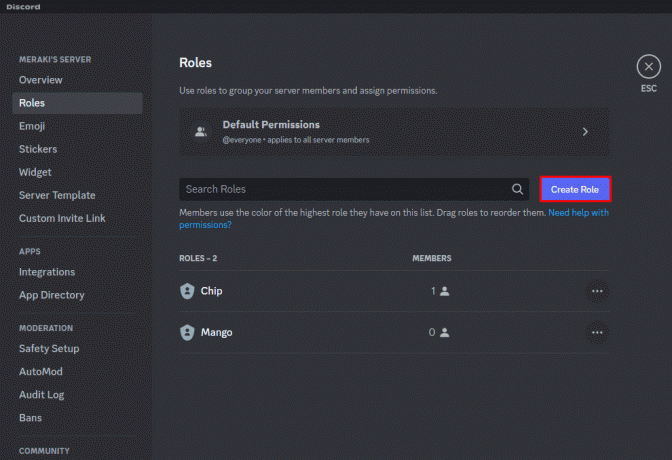
4. เลือก สี สำหรับบทบาทของคุณและตั้งชื่อ
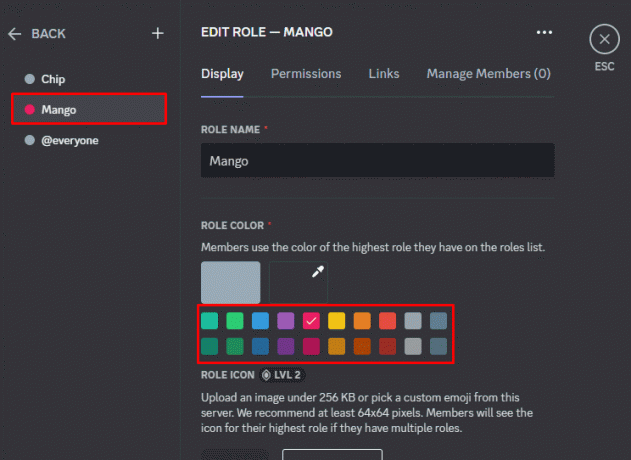
5. ตอนนี้คลิกที่ บันทึกการเปลี่ยนแปลง ปุ่มและเลือก จัดการสมาชิก จากเมนู
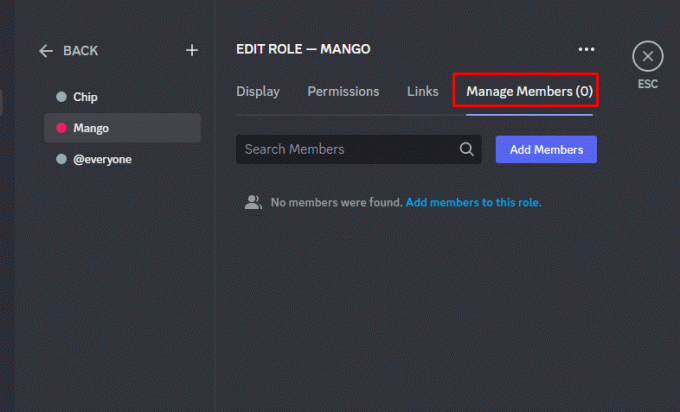
6. สุดท้าย เลือก เพิ่มสมาชิก กับบทบาทนี้ จากนั้นให้รวมผู้ใช้รายอื่นหรือตัวคุณเอง
อ่านเพิ่มเติม: วิธีส่งรูปภาพบนเซิร์ฟเวอร์ discord
วิธีเปลี่ยน Color Roles ใน Discord
บทบาทสามารถแสดงและอ่านได้ง่ายขึ้นสำหรับผู้ใช้ที่มีความสามารถในการมองเห็นที่แตกต่างกันหรือบนอุปกรณ์ที่แตกต่างกันโดยใช้สีที่เหมาะสม โดยทั่วไป การปรับเปลี่ยนบทบาทสีใน Discord จะทำให้ผู้ใช้สามารถสำรวจเซิร์ฟเวอร์ได้ง่ายขึ้น ปรับปรุงความสวยงามของสภาพแวดล้อม และส่งเสริมความรู้สึกของชุมชนและการปรับแต่งระหว่างเซิร์ฟเวอร์ ผู้ใช้
ทำตามขั้นตอนด้านล่างเพื่อทราบวิธีเปลี่ยนสีชื่อใน Discord:
1. ทำตามคำแนะนำ 1 ถึง 4 จากข้างบน.
2. จากนั้น เลือกบทบาทที่คุณต้องการเปลี่ยนสีโดยคลิกที่ แก้ไขปุ่ม (ดูเหมือนดินสอ)
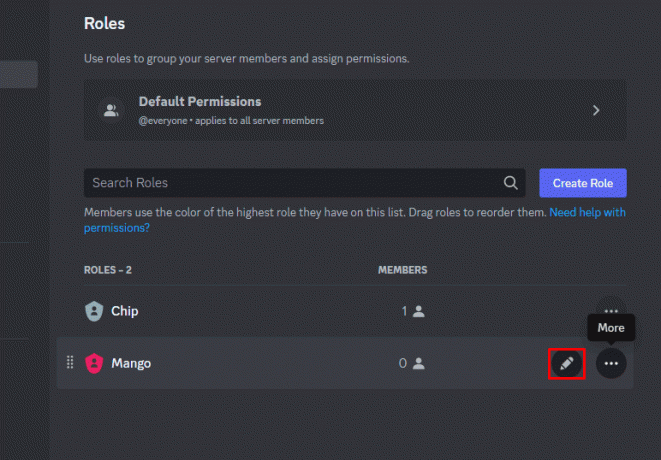
3. เลือกสีที่ต้องการจากตัวเลือกสีหรือป้อนรหัส HEX ด้วยตนเองใน สีของบทบาท กล่อง.
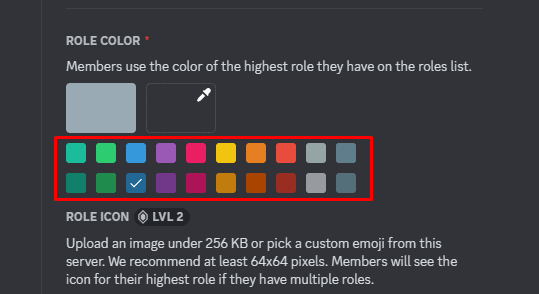
4. หากต้องการบันทึกสีที่เปลี่ยนแปลง ให้คลิก บันทึกการเปลี่ยนแปลง ปุ่ม.

บันทึก: โปรดจำไว้ว่าการปรับเปลี่ยนบทบาทของสีอาจส่งผลกระทบต่อรูปลักษณ์และการทำงานโดยรวมของเซิร์ฟเวอร์ ดังนั้นจึงเป็นเรื่องสำคัญที่จะต้องคิดถึงผลที่ตามมาของการเปลี่ยนแปลงก่อนที่จะทำการเปลี่ยนแปลง
อ่านเพิ่มเติม:วิธีใช้ Botify บน Discord
วิธีเพิ่ม Emojis ในชื่อผู้ใช้ของคุณบน Discord
หลังจากรู้วิธีเพิ่มและเปลี่ยนสีชื่อสำหรับบทบาทใน Discord ต่อไป เรามาพูดถึงการเพิ่มอีโมจิในชื่อผู้ใช้ของคุณ อิโมจิสามารถช่วยคุณปรับแต่งโปรไฟล์ Discord และทำให้ดูน่าสนใจยิ่งขึ้นโดยเพิ่มเข้าไปในชื่อผู้ใช้ของคุณ
อิโมจิยังสามารถใช้เพื่อแสดงอารมณ์หรือบุคลิกภาพของคุณ ตลอดจนความสนใจหรือการเป็นสมาชิกในคลับหรือสังคมบางแห่ง นอกจากนี้ โดยเฉพาะอย่างยิ่งในระบบขนาดใหญ่ รวมถึงอีโมติคอนในชื่อผู้ใช้ของคุณสามารถช่วยให้ผู้คนจำหรือจำคุณได้
ปฏิบัติตามขั้นตอนด้านล่างเพื่อทำความเข้าใจกระบวนการ:
1. เปิดตัว แอพ Discord และคลิก ไอคอนรูปเฟือง, เพื่อเข้าสู่ การตั้งค่าผู้ใช้.
2. เลือก บัญชีของฉัน จากแท็บ
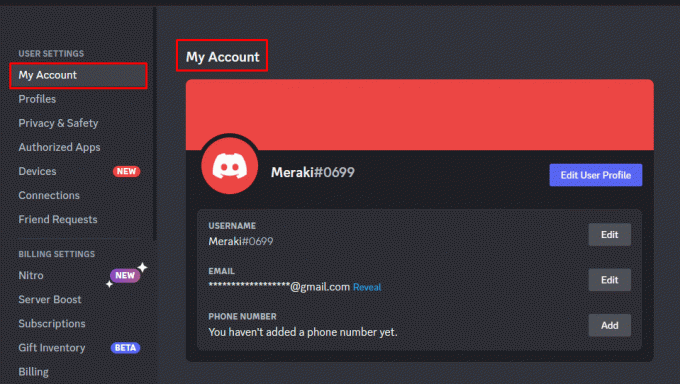
3. วางเมาส์เหนือ แก้ไขโปรไฟล์ผู้ใช้ และวางเคอร์เซอร์บนพื้นที่ของคุณ ชื่อผู้ใช้ ที่คุณต้องการใส่อิโมจิ
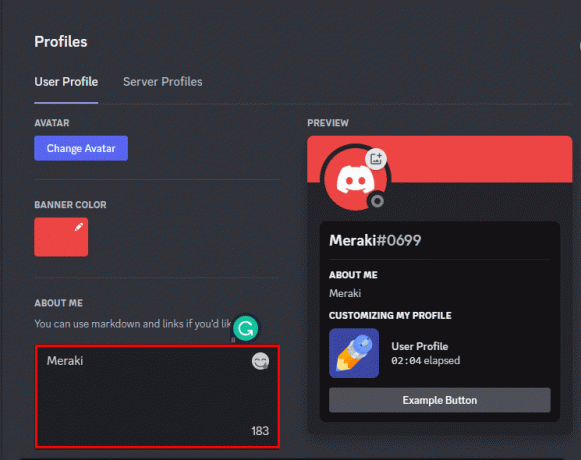
4. เลือกอิโมจิที่ต้องการจาก เมนูป๊อปอัพ โดยคลิกที่สัญลักษณ์อีโมจิทางด้านขวาของกล่องข้อความ
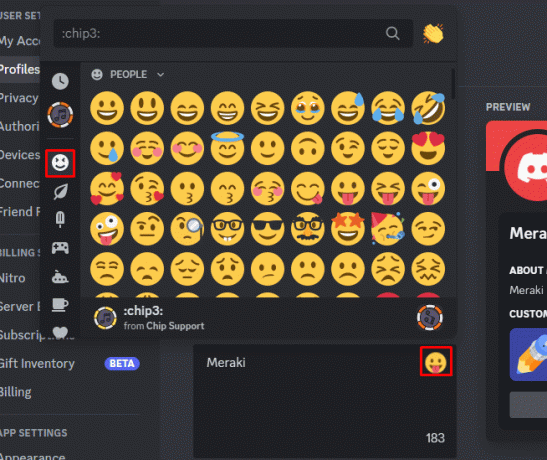
5. คลิก บันทึกการเปลี่ยนแปลง, เพื่อเพิ่มอีโมจิที่เลือกในชื่อผู้ใช้ของคุณ
เราหวังว่าในตอนนี้ คุณคงเข้าใจวิธีเพิ่มบทบาทสีใน Discord อย่างชัดเจนแล้ว
การระบุระหว่างบุคคลที่มีสิทธิ์ต่างๆ เช่น ผู้ควบคุมหรือผู้ดูแล จะง่ายกว่าเมื่อคุณกำหนดสีที่แตกต่างให้กับตำแหน่งต่างๆ เราถือว่าคำแนะนำของเราเกี่ยวกับ วิธีเพิ่มบทบาทสีใน Discord ช่วยคุณในการกำหนดสี โปรดแจ้งให้เราทราบในความคิดเห็นด้านล่างหากคุณมีข้อเสนอแนะอื่น ๆ เพื่อแบ่งปัน
Henry เป็นนักเขียนด้านเทคโนโลยีที่ช่ำชองและมีความหลงใหลในการทำให้ผู้อ่านทั่วไปสามารถเข้าถึงหัวข้อเทคโนโลยีที่ซับซ้อนได้ ด้วยประสบการณ์กว่าทศวรรษในอุตสาหกรรมเทคโนโลยี เฮนรี่ได้กลายเป็นแหล่งข้อมูลที่เชื่อถือได้สำหรับผู้อ่านของเขา

